
Usuwanie zestawu profili
Kliknąć [Wykonać] w ekranie [Zarządzanie konfigur.kolorów].
Wyświetlony zostanie ekran [Color Centro Profiler].
W widoku drzewa i listy [Zarządzanie istniejącymi Zest.profili], wybrać zestaw profili, który ma zostać usunięty.
Aby poznać szczegóły na temat podłączania innego kontrolera, patrz Przełączanie połączonego kontrolera obrazu.
Jeśli informacje o aktualnie podłączonym kontrolerze obrazu są ładowane ponownie, należy wybrać menu [Zobaczyć] - [Załaduj ponownie]. Jeśli zestaw profili nie został jeszcze zarejestrowany w kontrolerze obrazu, przeprowadzenie odświeżenia spowoduje odrzucenie wyregulowanego zestawu profili. Jeśli zachodzi taka potrzeba, przed przeładowaniem należy ustawienia zarejestrować. Aby poznać sposób rejestrowania ustawień, patrz Rejestracja konfiguracji kolorów.
Kliknąć [Usuń].
Pojawia się komunikat potwierdzenia.
Można usunąć kilka zestawów profili.
Podobną operację można wykonać wybierając menu [Plik] - [Usuń].
W komunikacie potwierdzenia kliknąć [OK].
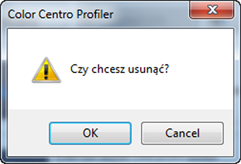
Profil zostaje usunięty.
W ekranie [Color Centro Profiler], w menu [Plik], wybrać [Zakończ].
Ponownie wyświetlony zostanie ekran [Zarządzanie konfigur.kolorów].